(Galaxy Fold シリーズ) タスクバーの使用方法を教えてください。
タスクバーは、Galaxy Z Fold2 以降の端末に搭載されている便利なツールで、お気に入りのアプリを管理したり、アプリを操作したり切り替えたりすることができます。タスクバーの使用方法、起動方法、および最大限に活用する方法については、以下をご覧ください。
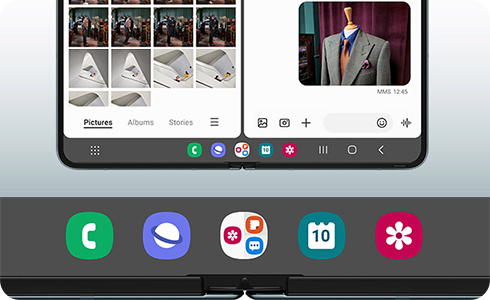
タスクバーを表示させる方法
タスクバーをホーム画面に固定して、お気に入りのアプリにすばやくアクセスできます。タスクバーを起動するには、次の手順に従ってください。
ナビゲーションバーを「スワイプジェスチャー」に設定すると、「長押しで表示・非表示」というメニューも出てきます。この機能を有効にすると、タスクバー下部の領域を長押しして表示または非表示にすることができます。
タスクバーのアプリを入れ替える方法
タスクバーのアプリを入れ替えたい場合、ホーム画面のドッグといわれる部分を入れ替えることでタスクバーのアプリを入れ替えることができます。
お役に立ちましたか?
ご協力ありがとうございました。
すべての質問にご回答お願いいたします。









